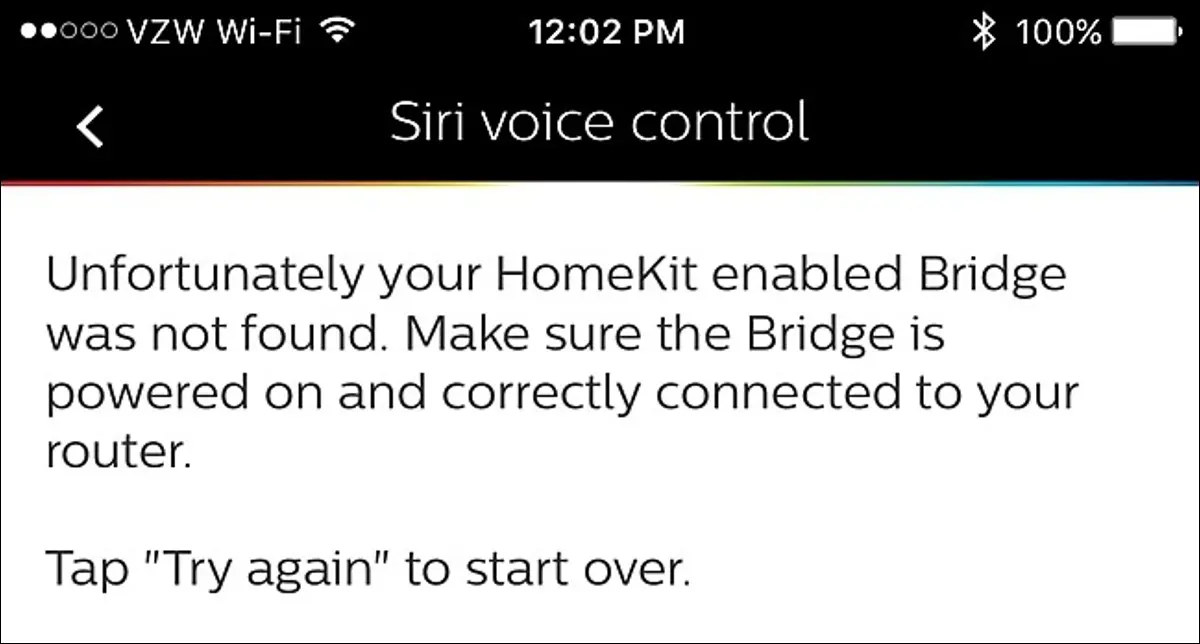
Las luces Philips Hue son excelentes cuando funcionan correctamente, pero a veces no todo es sol y rosas. A continuación, se muestran algunos problemas comunes que puede encontrar y cómo solucionarlos.
Tu puente no puede encontrar bombillas Hue
Si está tratando de agregar luces a su Hue Bridge, pero no puede encontrar ninguna, puede ser realmente molesto. Hay algunas cosas a considerar aquí.
Primero, asegúrese de que sus luces sean bombillas Hue. Suena tonto, pero las luces LED normales de Philips se parecen mucho a las bombillas Hue, y más de una persona ha admitido haber comprado el tipo incorrecto (mi editor es uno de ellos). Revise el empaque y asegúrese de que sean luces Hue.
Está arreglado ? Bueno. Cuando agrega nuevas luces en la aplicación Philips Hue, probablemente seleccione «Búsqueda automática», pero si no encuentra ninguna bombilla con este método, tendrá que recurrir a la «Búsqueda manual». En nuestra experiencia, la búsqueda automática a veces puede ser borrosa, mientras que la búsqueda manual casi siempre funciona.
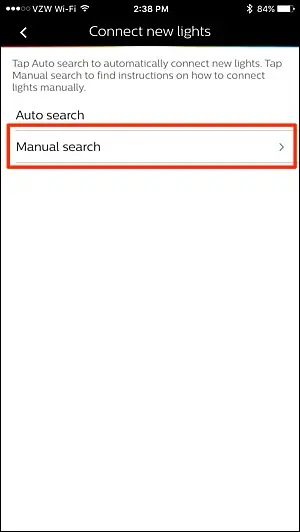
Cuando seleccione esta opción, necesitará el número de serie de cada bombilla que desee agregar, que se puede encontrar en la base de las mismas.
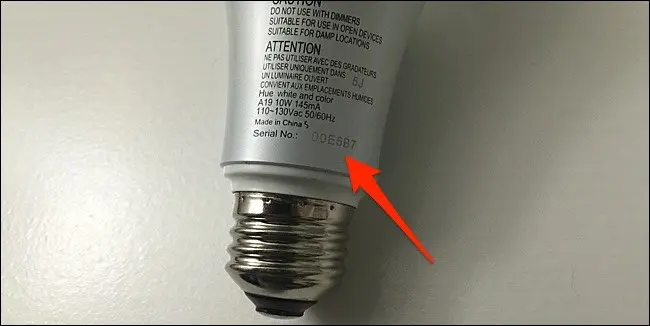
Presione «Agregar número de serie».
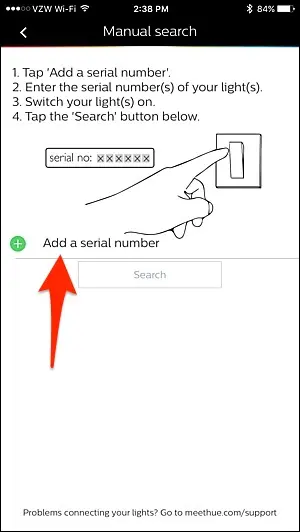
Ingrese el número de serie de seis dígitos de una de las bombillas y presione «Aceptar». Puede agregar tantos números de serie como desee a la lista.
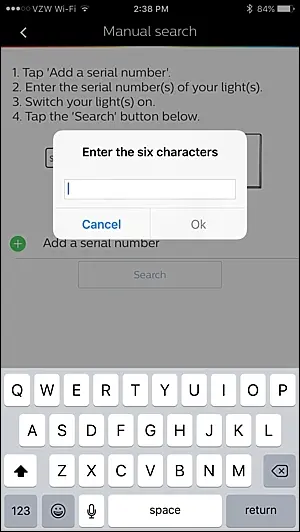
Cuando haya terminado, asegúrese de que las bombillas estén atornilladas en sus accesorios y de que la energía esté encendida. Presiona «Buscar» y debería poder ubicarlos y agregarlos a tu configuración actual.
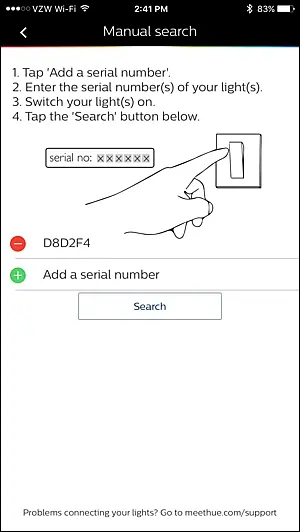
Si recibe un mensaje que indica que algunas bombillas son inaccesibles después de que las luces se hayan agregado correctamente, es posible que haya algunas cosas a tener en cuenta.
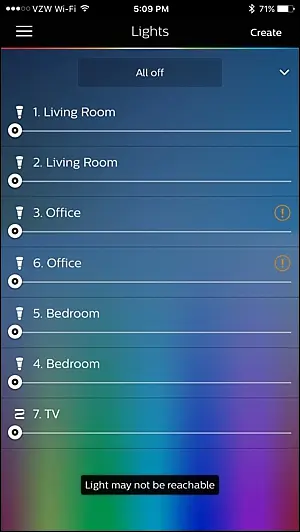
Lo primero que debe verificar es si las bombillas problemáticas están encendidas o no. Si sus luces están controladas por un interruptor de luz cableado (por ejemplo, no un interruptor Philips Hue), asegúrese de que el interruptor esté encendido. Parece obvio, pero a veces puedes apagar el interruptor sin siquiera pensarlo y, de repente, tienes un problema.
Además, asegúrese de que todas sus bombillas Hue estén lo suficientemente cerca entre sí para que todas puedan recibir una señal de su Puente Hue. Dado que las bombillas Hue pueden recibir señales de otras bombillas (en lugar de solo su puente Hue), su puente no necesita estar cerca de todas las bombillas, pero si tiene una bombilla que está lejos de todo, puede volverse inaccesible por las otras bombillas y el puente.
Siri no puede encontrar tu Hue Bridge
Cuando configura su Philips Hue Bridge, también configura Siri, que le permite controlar sus luces con su voz. Sin embargo, a veces Siri puede ser terco y el proceso de configuración puede indicarle que no puede encontrar qué Hue Bridge emparejar para configurar Siri.
Esto suele ser un problema si restablece su Hue Bridge a la configuración de fábrica y lo vuelve a configurar. Su dispositivo iOS ya tiene la configuración de HomeKit cuando configura por primera vez su Hue Bridge y, por alguna razón, a Philips Hue no le gusta que desee anular esas configuraciones cuando restablece su Hue Bridge. Afortunadamente, existe una forma sencilla de solucionar este problema.
Abra «Configuración» en su dispositivo iOS.
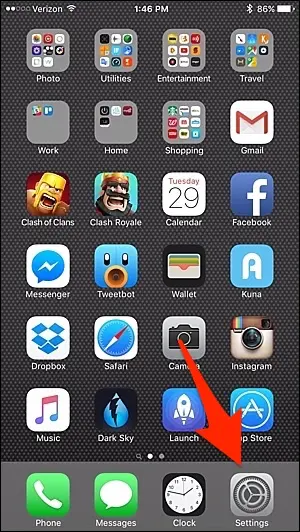
Desplázate hacia abajo y toca «HomeKit».
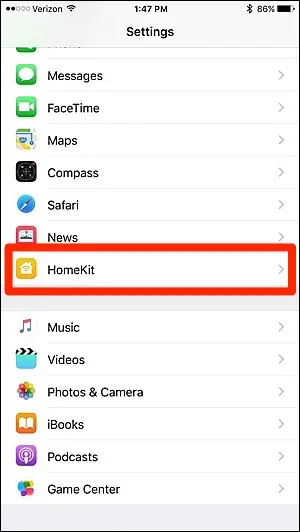
Desliza el dedo hacia la izquierda donde dice «Inicio» y toca «Eliminar». Esto no restablecerá su otro HomeKit activado en su hogar, pero eliminará a cualquier persona de la lista con la que haya compartido su configuración de HomeKit.
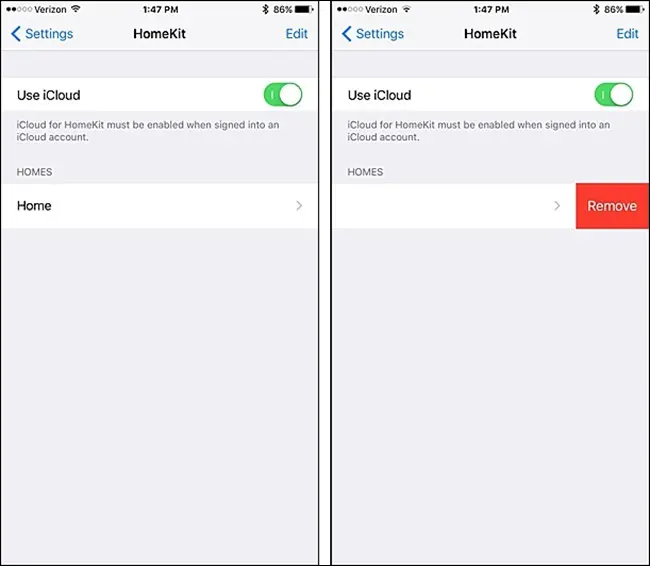
Repita el proceso de configuración de Siri en la aplicación Philips Hue y debería funcionar esta vez.
Si configuró correctamente Siri en Philips Hue, pero el puente se desasocia aleatoriamente de HomeKit en algún momento, probablemente se deba a que eliminó el puente Hue de otra aplicación compatible con HomeKit.
Esto es lo que me pasó antes de que finalmente me diera cuenta de lo que estaba pasando. Realmente no me gustó la forma en que todas mis luces Philips Hue se mostraban en la aplicación ConnectSense, así que eliminé el puente Hue de la aplicación, pero al desvincularlo completamente del puente HomeKit, Siri no funciona. Más hasta que vuelto a emparejar en la aplicación Philips Hue.
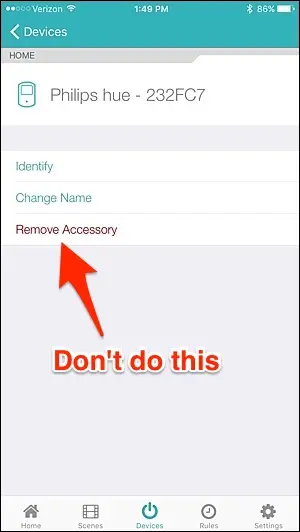
Las bombillas hue parpadean y zumban
Si nota que sus bombillas Hue parpadean y / o zumban, puede haber varias causas.
En primer lugar, las bombillas Hue pueden ser un poco meticulosas con los atenuadores cableados. Si está utilizando bombillas Hue en un dispositivo controlado por atenuador, es probable que esta sea la causa de cualquier parpadeo o zumbido que pueda experimentar.

Sin embargo, realmente depende del atenuador. Algunos pueden funcionar bien, algunos pueden producir un poco de zumbido y algunos harán que las luces Hue parpadeen hasta el punto de quedar inutilizables.
Lutron dice que sus atenuadores funciona con bombilla Philips BR30 Hue, pero tu kilometraje puede variar. Philips dice que si estás usando luces Hue con un atenuador, asegúrate de mantener el atenuador al 100% en todo momento. Si puede, probablemente sea más seguro reemplazar los atenuadores con interruptores de luz normales y obtener en su lugar el atenuador de sombra de Philips.
Si no tiene atenuadores, el parpadeo y el zumbido podrían deberse solo a una bombilla defectuosa, especialmente si conecta otra bombilla y funciona bien. Aquí es donde puede ser prudente póngase en contacto con Philips directamente a través de su atención al cliente.
Tus luces o interruptores no son confiables o no se encienden
Si descubre que sus luces solo se encienden ocasionalmente o que sus atenuadores no son tan confiables como le gustaría, existen varias causas posibles.
Primero, asegúrese de que todas sus luces estén dentro del alcance del Hub o entre sí. Recuerde que Philips Hue usa el protocolo ZigBee, por lo que no todas las luces deben estar dentro del alcance del concentrador, solo necesitan estar dentro del alcance de otra bombilla que se pueda conectar al concentrador. Si un juego de luces está lo suficientemente lejos de otro, intente pegar una bombilla o un atenuador entre ellos para ver si eso soluciona su problema.
En nuestro caso, este problema fue causado por nuestra configuración de red. El Hue Hub estaba conectado a un conmutador de red, lo que provocaba un comportamiento a veces errático. Conectar el Hub directamente a nuestro enrutador resolvió el problema. Por lo tanto, si tiene una red grande con varios conmutadores, es posible que deba volver a configurar las cosas para que su Hub esté conectado a su enrutador principal. (Si tiene un enrutador conectado a un combo de módem / enrutador, intente conectarlo al otro solo para ver).
Si todo lo demás falla, intente un restablecimiento de fábrica y restablezca sus luces desde cero. No es divertido, pero a veces funciona.
Obtienes un error «Puente ya emparejado».
Una vez que haya configurado su puente Philips Hue y lo haya emparejado con la función HomeKit para Siri, es posible que aparezca una ventana emergente que diga: “Otro usuario ya ha emparejado el puente compatible con HomeKit. Pídale al usuario que comparta su configuración de HomeKit para que pueda comenzar a usar el control por voz de Siri.
Este parece ser un problema bastante común con el que se han encontrado los usuarios y, afortunadamente, hay una solución fácil.
Comience abriendo la aplicación “Configuración” en nuestro iPhone.
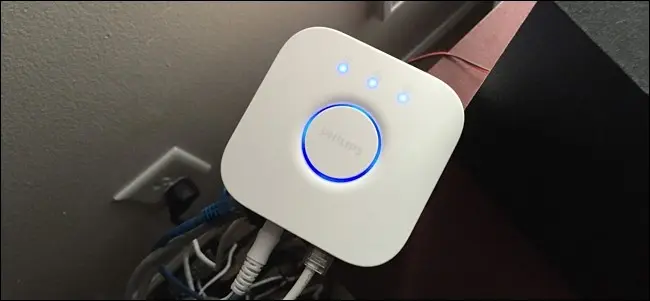
Desplácese hacia abajo y toque «Privacidad».
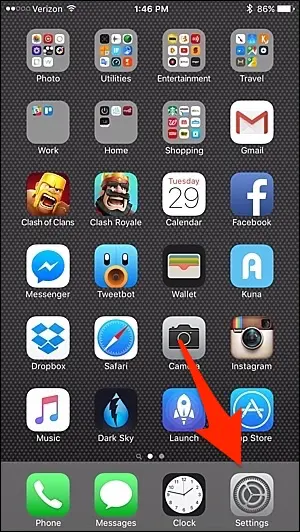
Seleccione «HomeKit».
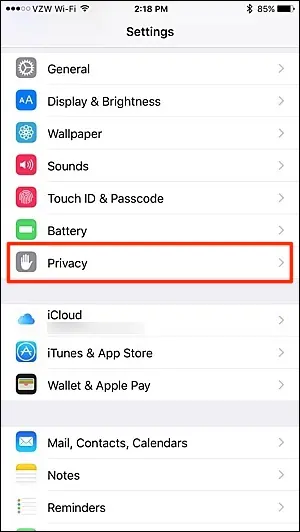
Toque «Restablecer la configuración de HomeKit …».
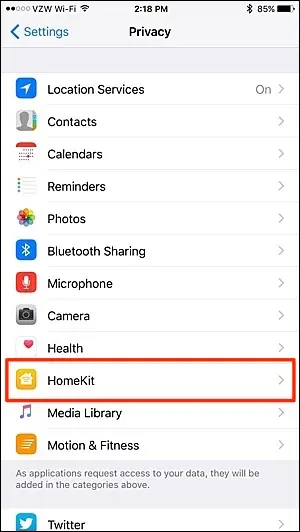
Confirme la acción presionando «Restablecer configuración».
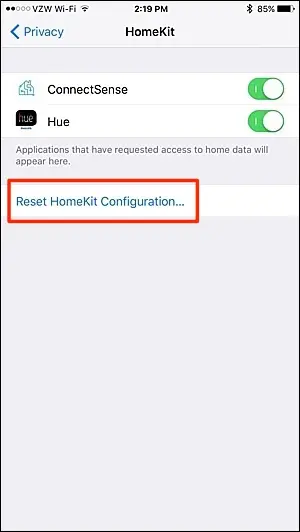
Desafortunadamente, eso significa que tendrá que volver a emparejar cualquier otro producto habilitado para HomeKit que pueda tener en la casa, pero si eso significa solucionar este problema, valdrá la pena.
Aparece una ventana emergente «Sincronizando datos de iCloud»
Otro problema que puede encontrar al emparejar su Hue Bridge con Siri es que puede aparecer una ventana emergente que dice «Sincronización de datos de iCloud en progreso» y no se puede emparejar. Te dirá que lo intentes de nuevo en unos minutos, pero incluso cuando lo hagas te da el mismo mensaje, lo que resulta en un círculo vicioso.
Por lo general, puede solucionar este problema cerrando sesión en su cuenta de iCloud en su iPhone o iPad y volviendo a iniciar sesión.
Para hacer esto, abra la aplicación «Configuración».
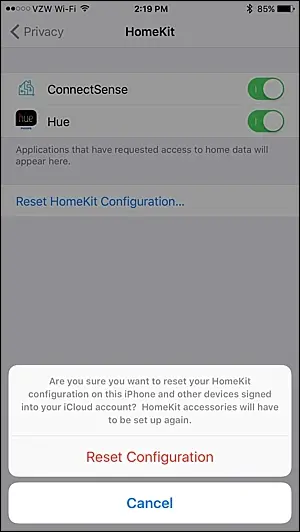
Desplácese hacia abajo y seleccione «iCloud».
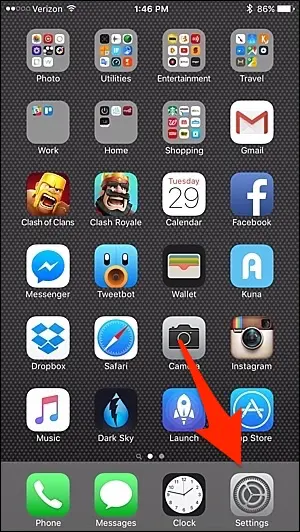
Desplácese hacia abajo y toque «Cerrar sesión».
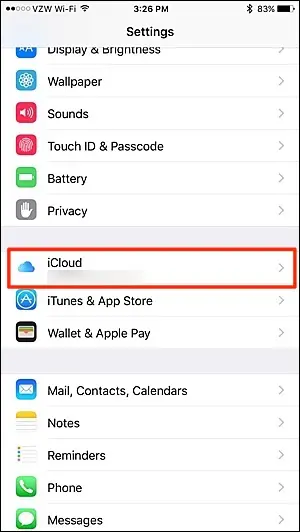
Cuando aparezca la ventana emergente de confirmación, toque «Cerrar sesión» nuevamente.
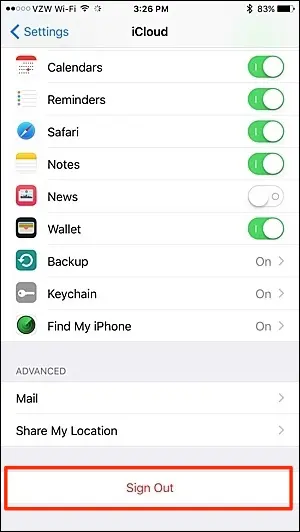
Aparecerá otra ventana emergente preguntando si está seguro. Toca «Eliminar de mi iPhone» para continuar.
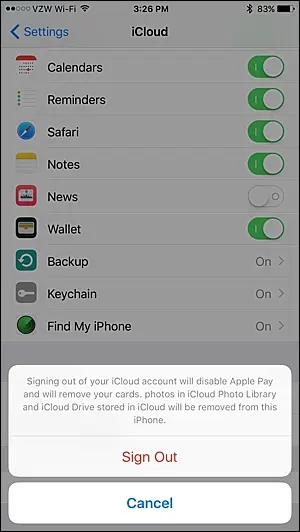
Luego le preguntará qué desea hacer con sus contactos, calendarios, datos de Safari y recordatorios de iCloud. Selecciona «Guardar en mi iPhone» si no lo has eliminado todo, o selecciona «Eliminar de mi iPhone» para eliminar toda esta información (la recuperarás de todos modos cuando vuelvas a iniciar sesión en iCloud).
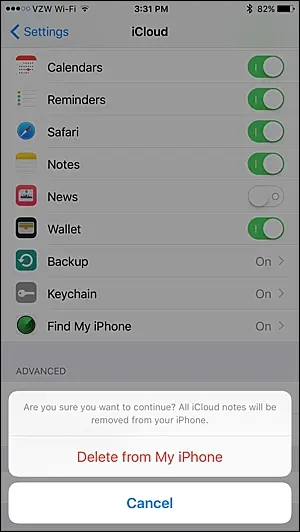
A continuación, deberá ingresar la contraseña de su ID de Apple para confirmar la eliminación de su cuenta de iCloud. Ingrese y presione «Desactivar».
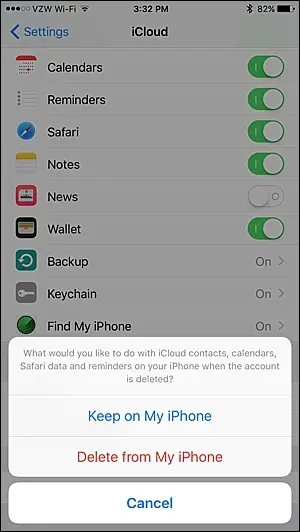
A continuación, querrá iniciar sesión en iCloud nuevamente, así que toque iCloud en el menú de configuración.
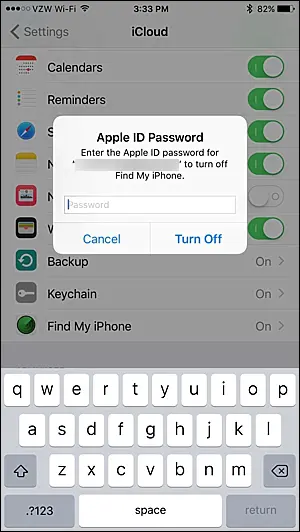
Ingrese la dirección de correo electrónico y la contraseña de su ID de Apple, luego toque «Iniciar sesión».
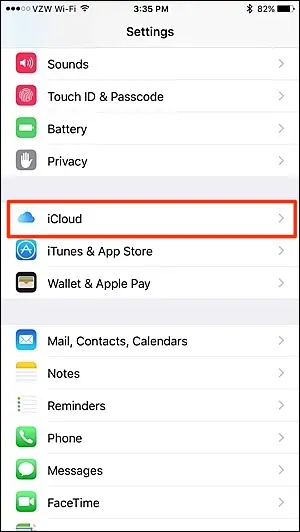
Vuelva a la aplicación Philips Hue e intente emparejar el Puente Hue con Siri. Ya no debería recibir el error «Sincronización de datos de iCloud en curso».
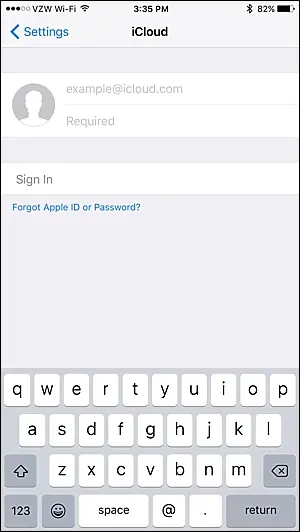
Estos son solo algunos de los problemas que hemos encontrado en nuestro día con las luces Hue, pero si tiene uno, asegúrese de informarnos en los comentarios; si hay una solución fácil, nos aseguraremos de verificarlo ». al artículo.